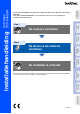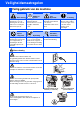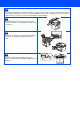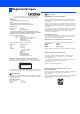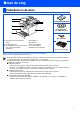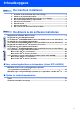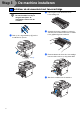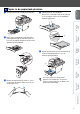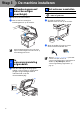De machine installeren Windows® USB Stap 1 Bewaar deze “Installatiehandleiding”, de gebruikershandleiding en de meegeleverde CD-ROM op een veilige plaats, zodat u ze altijd snel kunt raadplegen. Windows® Netwerk De installatie is voltooid! Macintosh USB De drivers & de software installeren De drivers & de software installeren ® Stap 2 Windows NT® 4.
Veiligheidsmaatregelen Veilig gebruik van de machine Waarschuwing Waarschuwingen informeren u over de maatregelen die u moet treffen om te vermijden dat u letsel oploopt. Onjuiste configuratie Het pictogram Onjuiste Configuratie waarschuwt u voor apparaten en bewerkingen die niet compatibel zijn met de machine. Elektrisch gevaar De pictogrammen Elektrisch Gevaar waarschuwen u voor een mogelijke elektrische schok.
Geen stofzuiger gebruiken voor het schoonmaken van gemorste toner. Het tonerstof zou kunnen ontbranden in de stofzuiger en eventueel een brand veroorzaken. Maak het tonerpoeder voorzichtig schoon met een droge, pluisvrije doek en gooi het weg conform de plaatselijke reglementeringen. Plaats uw handen niet op de rand van de machine onder het document- of scannerdeksel, teneinde letsel te voorkomen. Om letsel te voorkomen, is het zaak dat u uw vingers niet in het in de afbeelding aangegeven gedeelte steekt.
Reglementeringen Waarschuwing BELANGRIJK - Voor uw eigen veiligheid Voor een veilige werking moet de meegeleverde geaarde stekker in een normaal geaard stopcontact worden gestoken dat via het huishoudelijk net correct geaard is. Gebruik voor deze machine alleen een geschikt verlengsnoer met de juiste bedrading, zodat een goede aarding verzekerd is. Verlengsnoeren met de verkeerde bedrading kunnen persoonlijk letsel en schade aan de apparatuur veroorzaken.
■ Aan de slag Onderdelen in de doos 1 2 8 7 Installatiehandleiding 3 4 6 CD-ROMs Voor Windows® Voor Macintosh® 5 Stroomsnoer 1. Automatische documentinvoer (ADF) 2. Bedieningspaneel 3. Documentuitvoer met bedrukte zijde naar beneden Steunklep (steunklep) 4. Frontdeksel 5. Papierlade 6. Stroomschakelaar 7. Documentdeksel 8. ADF-documentsteunklep Drumeenheid (incl. tonercartridge) Welke onderdelen er worden geleverd, kan van land tot land verschillen. Bewaar al het verpakkingsmateriaal en de doos.
Bedieningspaneel DCP-8060 1 9 2 3 8 4 7 5 6 DCP-8065DN 1 9 2 3 8 4 7 5 6 1 Status-LED 2 LCD-scherm (Liquid Crystal Display) 3 Menutoetsen 4 Kiestoetsen 5 Toets Stop/Exit 6 Start-toets 7 Kopieertoetsen 8 Scantoets 9 Afdruktoetsen Zie voor meer informatie over het bedieningspaneel “Overzicht vbedieningspaneel” in hoofdstuk 1 van de gebruikershandleiding.
Inhoudsopgave De machine installeren Stap 1 1. 2. 3. 4. 5. 6. 7. 8. Stap 2 Installeer de drumeenheid met tonercartridge ............................................... 4 Papier in de papierlade plaatsen ..................................................................... 5 Het bedieningspaneel/deksel bevestigen (voor België) ................................ 6 De scannervergrendeling ontgrendelen ......................................................... 6 Het netsnoer aansluiten .........................
Stap 1 De machine installeren 1 Installeer de drumeenheid met tonercartridge Sluit de interfacekabel nog niet aan. De interfacekabel wordt pas aangesloten tijdens de installatieprocedure van de software. 1 2 Pak het geheel van drumeenheid en tonercartridge uit. 3 Schud de drum met cartridge voorzichtig enkele keren van links naar rechts, zodat de toner gelijkmatig wordt verdeeld. 4 Plaats de drumeenheid en de tonercartridge in de machine tot deze op zijn plaats klikt.
Trek de papierlade volledig uit de machine. 2 Druk op de ontgrendeling van de blauwe papiergeleiders (1) en verschuif deze voor het correcte papierformaat. Controleer of de geleiders goed vastzitten. 4 Plaats papier in de papierlade. Controleer of het papier vlak in de lade ligt en of het papier niet boven de maximum markering (1) komt. Windows® USB 1 De machine installeren 2 Papier in de papierlade plaatsen (1) Windows NT® 4.
Stap 1 De machine installeren Het bedieningspaneel/ 3 deksel bevestigen (voor België) 1 2 5 Het netsnoer aansluiten Sluit de parallelle kabel of de USBkabel nog niet aan. Open het documentdeksel. Kies uw taal en bevestig het bedieningspaneel op de machine. 1 Zorg dat de machine uit is. Sluit het netsnoer aan op de machine. 2 Steek de stekker in het stopcontact. Zet de aan/uit-schakelaar aan.
. Set Country a France België b Nederland Druk op of om uw taal te selecteren, en druk op OK. 2 U wordt gevraagd het land opnieuw te bevestigen. (voor Nederland) Nummer invoeren: Als op het LCD-scherm de juiste taal wordt weergegeven, drukt u op 1. —OF— Druk op 2 om terug te gaan naar stap 1 en de taal opnieuw te selecteren. Land instellen: Nederland 1.Ja 2.Nee Als u de verkeerde taal hebt ingesteld, kunt u deze wijzigen vanuit het menu op het bedieningspaneel van de machine.
Stap 2 De drivers & de software installeren Meegeleverde CD-ROM “MFL-Pro Suite” De CD-ROM bevat de volgende onderdelen: MFL-Pro Suite installeren U kunt MFL-Pro Suite en multifunctionele drivers installeren. Optionele applicaties installeren U kunt andere hulpprogramma’s voor MFL-Pro Suite installeren. Documentatie U kunt de gebruikershandleiding en andere documenten in PDF-formaat bekijken (viewer meegeleverd).
Stap 2 De drivers & de software installeren De machine installeren Volg de instructies op deze pagina die betrekking hebben op uw besturingssysteem en interfacekabel. Raadpleeg voor de meest recente stuurprogramma’s en de beste oplossingen voor problemen of vragen het Brother Solutions Center, direct vanuit de driver, of ga naar http://solutions.brother.com Windows® USB Bij gebruik van de USB-interfacekabel................
Stap 2 De drivers & de software installeren Bij gebruik van de USB-interfacekabel (voor Windows® 98/98SE/Me/2000 Professional/XP/XP Professional x64 Edition) Zorg dat u de instructies vanaf stap 1 “De machine installeren” op pag. 4 - 7 hebt voltooid. Alle andere programma's sluiten voordat u MFL-Pro Suite installeert. 1 5 Als u de licentieovereenkomst van ScanSoft® PaperPort® SE hebt gelezen en geaccepteerd, klikt u op Ja.
De machine installeren Als dit scherm verschijnt, sluit u de USBinterfacekabel eerst op uw PC aan en vervolgens op de machine. Na enkele seconden wordt het installatievenster weergegeven. De installatie van de Brother-drivers start automatisch. De installatieschermen worden één voor één geopend. U zult een paar seconden moeten wachten voordat alle schermen worden geopend.
Stap 2 De drivers & de software installeren Bij gebruik van de parallelle interfacekabel (voor Windows® 98/98SE/Me/2000 Professional/XP/XP Professional x64 Edition) Zorg dat u de instructies vanaf stap 1 “De machine installeren” op pag. 4 - 7 hebt voltooid. Alle andere programma's sluiten voordat u MFL-Pro Suite installeert. 1 5 Als u de licentieovereenkomst van ScanSoft® PaperPort® SE hebt gelezen en geaccepteerd, klikt u op Ja.
Wanneer dit scherm wordt weergegeven, sluit u de parallelle interfacekabel eerst op uw PC aan en vervolgens op de machine. 0 De machine installeren 8 Als u Windows® 98/98SE/Me/ 2000 Professional gebruikt, klikt u op Volgende. (Voor Windows® XP) Probeer NIET één van de schermen te annuleren tijdens de installatie. A Als het on-lineregistratiescherm verschijnt, selecteert u daar de gewenste optie en volgt u de instructies op het scherm.
Stap 2 De drivers & de software installeren Bij gebruik van de parallelle interfacekabel (voor Windows® 98/98SE/Me/2000 Professional/XP/XP Professional x64 Edition) C Nadat de computer opnieuw is opgestart, wordt de installatie van de Brother-drivers automatisch gestart. Volg de instructies op het scherm. (Als u Windows® 2000 Professional/XP/ XP Professional x64 Edition gebruikt, dient u als beheerder te zijn aangemeld.
De machine installeren Bij gebruik van Windows NT® Workstation Version 4.0 Zet de machine uit en haal de stekker van de machine uit het stopcontact. 2 Zet uw computer aan. U dient als beheerder te zijn aangemeld. Plaats de meegeleverde CD-ROM voor Windows® in uw CD-ROM-station. Als het scherm met de modelnaam wordt weergegeven, kiest u uw machine. Als het taalscherm verschijnt, selecteer dan uw taal. 6 Het hoofdmenu van de CD-ROM wordt geopend. Klik op MFL-Pro Suite installeren.
Stap 2 De drivers & de software installeren Bij gebruik van Windows NT® Workstation Version 4.0 8 9 Als het venster met de Brothersoftwarelicentieovereenkomst wordt geopend, klikt u op Ja als u de voorwaarden van de softwarelicentieovereenkomst accepteert. Kies Standaard (DCP-8060) of Lokale verbinding (DCP-8065DN), en klik vervolgens op Volgende. De installatie wordt voortgezet. A Klik op Voltooien en wacht, totdat de PC Windows® opnieuw opstart en de installatie hervat.
Bij gebruik van de parallelle interfacekabel De machine installeren (voor Windows® 98/98SE/Me/NT/2000 Professional/XP/XP Professional x64 Edition) Zorg dat u de instructies vanaf stap 1 “De machine installeren” op pag. 4 - 7 hebt voltooid. Sluit de netwerkkabel aan op de machine en sluit hem daarna aan op een vrije poort op uw hub. 4 Steek de stekker in het stopcontact en zet de machine aan. Zet uw computer aan.
Stap 2 De drivers & de software installeren Bij gebruik van de netwerkinterfacekabel (voor Windows® 98/98SE/Me/NT/2000 Professional/XP/XP Professional x64 Edition) 9 Kies Netwerk verbinding en klik vervolgens op Volgende. Als u de PS-driver (BR-Script-driver van Brother) wilt installeren, kiest u Installeren op maat en volgt u de instructies op het scherm.
De machine installeren 1 2 5 5 Als u problemen blijft hebben met uw netwerkverbinding, klikt u op de knop Voeg toe. 6 Om poort 137 toe te voegen voor scannen via het netwerk, onderstaande informatie invoeren: 1) In Beschrijving van de service: - Voer een willekeurige omschrijving in, bijvoorbeeld “Brother Port” (zonder de aanhalingstekens). 2) In Naam of IP-adres (bijvoorbeeld 192.168.0.12) van de computer die als host voor deze service optreedt: - Voer “Localhost” in (zonder de aanhalingstekens).
Stap 2 De drivers & de software installeren Voor gebruikers van een USB-interfacekabel Voor Mac OS® 9.1 tot en met 9.2 Zorg dat u de instructies vanaf stap 1 “De machine installeren” op pag. 4 - 7 hebt voltooid. 1 2 3 4 5 20 Zet de machine uit en haal de stekker van de machine uit het stopcontact (en uit de Macintosh®, als u reeds een interfacekabel hebt aangesloten). 6 Volg de instructies op het scherm en start de Macintosh® opnieuw.
De machine installeren 0 Klik op het pictogram Brother Laser. Rechts van de Kiezer, kiest u de machine waarmee u wilt afdrukken. Sluit de Kiezer. Met Presto!® PageManager® kunt u eenvoudig foto’s en documenten scannen, gezamenlijk gebruiken en ordenen. USB Klik om Presto!® PageManager® te installeren op het pictogram Presto! PageManager en volg de instructies op het scherm. Presto!® PageManager® is geïnstalleerd en de installatie is nu voltooid.
Stap 2 De drivers & de software installeren Voor gebruikers van een USB-interfacekabel Voor Mac OS® X 10.2.4 of recenter Zorg dat u de instructies vanaf stap 1 “De machine installeren” op pag. 4 - 7 hebt voltooid. Als u Mac OS®X 10.2.0 tot en met 10.2.3 gebruikt, moet u upgraden naar Mac OS®X 10.2.4 of recenter. (Ga voor de meest recente informatie over Mac OS® X, naar http://solutions.brother.
Sluit de machine NIET aan op een USB-poort op een toetsenbord of een USB-hub zonder voeding. De machine installeren Dubbelklik op de map Hulpprogramma’s. B Dubbelklik op het pictogram Printerconfiguratie. 9 C Klik op Voeg toe. Kies USB en klik vervolgens op OK. Bij gebruik van Mac OS® X 10.2.4 tot en met 10.3.x ➝ Ga naar D Klik op Ga, en kies vervolgens Programma’s. Bij gebruik van Mac OS® X 10.4 ➝ Ga naar E Netwerkbeheerders 0 USB Als u Mac OS® 10.2.
Stap 2 De drivers & de software installeren Voor gebruikers van een USB-interfacekabel D Kies USB. E Kies uw modelnaam en klik vervolgens op Voeg toe. Voor gebruikers van Mac OS® X 10.2.4 tot en met 10.3: G Klik om Presto!® PageManager® te installeren op het pictogram Presto! PageManager en volg de instructies op het scherm. Wanneer Presto!® PageManager® is geïnstalleerd, wordt er OCR-mogelijkheid toegevoegd aan het Brother ControlCenter2.
De machine installeren Voor gebruikers van een netwerkinterfacekabel (alleen DCP-8065DN) Voor Mac OS® 9.1 tot en met 9.2 4 Dubbelklik op het pictogram Start Here OS 9.1-9.2 om de printerdriver te installeren. Als het scherm met de taal verschijnt, kiest u uw taal. Sluit de netwerkinterfacekabel aan op de machine en sluit hem daarna aan op een vrije poort op uw hub. 8 Steek de stekker in het stopcontact en zet de machine aan. 9 Klik op Kiezer vanuit het Apple®-menu.
Stap 2 De drivers & de software installeren Voor gebruikers van een netwerkinterfacekabel (alleen DCP-8065DN) 0 Klik op het pictogram Brother Laser (IP), en kies vervolgens BRN_XXXXXX. Sluit de Kiezer. XXXXXX zijn de laatste zes cijfers van het Ethernetadres. MFL-Pro Suite en de printerdriver zijn nu geïnstalleerd. ControlCenter2 en Netwerkscannen worden niet ondersteund in Mac OS® 9.1 tot en met 9.2.
De machine installeren Voor Mac OS® X 10.2.4 of recenter Zorg dat u de instructies vanaf stap 1 “De machine installeren” op pag. 4 - 7 hebt voltooid. 4 Dubbelklik op het pictogram Start Here OSX om de printer- en scannerdrivers te installeren. Als het scherm met de taal verschijnt, kiest u uw taal. 5 Klik op MFL-Pro Suite voor de installatie.
Stap 2 De drivers & de software installeren Voor gebruikers van een netwerkinterfacekabel (alleen DCP-8065DN) 9 Kies Netwerk en klik vervolgens op OK. 0 Als u de Scan-toets op de machine wilt gebruiken, dient u het vakje Registreer uw computer met de "Scan naar" functies op de machine aan te vinken en in Display naam een naam in te voeren die u voor uw Macintosh® wilt gebruiken. De naam die u invoert verschijnt op het LCD-scherm van de machine, wanneer u op de Scan-toets drukt en een scanoptie kiest.
De machine installeren I Bij gebruik van Mac OS® X 10.2.4 tot en met 10.3.x ➝ Ga naar G MFL-Pro Suite, de printerdriver, de scannerdriver en het ControlCenter2 zijn geïnstalleerd. Bij gebruik van Mac OS® X 10.4 ➝ Ga naar H Voor het configureren van geavanceerde netwerkfuncties zoals LDAP en Scannen naar FTP, zie de netwerkhandleiding op de CD-ROM. Hieronder de gewenste optie selecteren. J Kies uw modelnaam en klik vervolgens op Voeg toe. Voor gebruikers van Mac OS® X 10.2.4 tot en met 10.
■ Voor netwerkgebruikers en beheerders (alleen DCP-8065DN) BRAdmin Professional configuratiehulpprogramma (voor gebruikers van Windows®) Het hulpprogramma BRAdmin Professional voor Windows® is ontworpen om de apparaten te beheren die via een Local Area Network (LAN-omgeving) zijn aangesloten op uw Brothernetwerk, zoals multifunctionele netwerkapparaten en/of netwerkprinters. Ga voor meer informatie over BRAdmin Professional en BRAdmin Light, naar http://solutions.brother.
Stel uw IP-adres, Subnetmasker en Gateway in met BRAdmin Professional Windows® USB De machine installeren Dubbelklik op het nieuwe apparaat. Voer IP-adres, Subnetmasker en Gateway in en klik vervolgens op de OK-knop. 5 De adresgegevens voor de machine worden opgeslagen. Windows NT® 4.0 Parallel 4 Windows® Parallel Het standaardwachtwoord voor de printserver is ‘access’. U kunt dit wachtwoord wijzigen met behulp van BRAdmin Professional of een internetbrowser.
BRAdmin Light configuratiehulpprogramma (voor gebruikers van Mac OS® X) De Brother BRAdmin Light-software is een Java™-toepassing die is ontworpen voor de Apple Mac OS® X-omgeving. De software ondersteunt sommige functies van de Windows BRAdmin Professional-software. U kunt bijvoorbeeld met behulp van BRAdmin Light software sommige netwerkinstellingen wijzigen in netwerkprinters van het Brother-netwerk en multifunctionele netwerkapparaten.
■ Opties en verbruiksonderdelen De machine installeren Opties De machine heeft de volgende optionele accessoires. U kunt de mogelijkheden van de machine uitbreiden met deze accessoires. Onderste papierlade Geheugen De tweede papierlade verhoogt de totale invoercapaciteit tot 500 vellen. Windows® Parallel Windows® USB LT-5300 U kunt het geheugen uitbreiden door het installeren van een (144-pin DIMM) geheugenmodule. Zie voor meer informatie “Geheugenkaart” in hoofdstuk B van de gebruikershandleiding.
Handelsmerken Het Brother-logo is een wettig gedeponeerd handelsmerk van Brother Industries, Ltd. Brother is een wettig gedeponeerd handelsmerk van Brother Industries, Ltd. Multi-Function Link is een wettig gedeponeerd handelsmerk van Brother International Corporation. © 2006 Brother Industries, Ltd. Alle rechten voorbehouden. Windows, Microsoft en Windows NT zijn wettig gedeponeerde handelsmerken van Microsoft in de VS en andere landen. Macintosh is een gedeponeerd handelsmerk van Apple Computer Inc.
DUT